Как да си направим страниране на думи
Вие сте тук: Home офис пакет Microsoft Office програма конфигурира номера на страницата в Word. Номер на вашия Word за лесна навигация
Използването на номериране прави по-лесно да се намери точната информация. Това се постига благодарение на факта, че можете да си водите бележки, или да помните номера на страницата, на която е посочено желаните данни. Споделянето на таблица на съдържанието и номериране ви позволява да се движите в голям документ, както и лесно да превключите на нейните основни звена (глави, секции, и така нататък.).
Препоръчителна материал. таблица на съдържанието в дума - инструкции стъпка по стъпка.
персонализиране страниране
Например, ние приемаме, че вече имаме завършен документ. Сега ние трябва да се лента в списъка, като щракнете върху "Добавяне" и в "горния и долния" клик "Номера" бутона.

Ако имате нужда само стандартна номерация, когато задържите на полето "На върха", "долу на страницата" и др Тя ще представи падащо меню, където трябва да изберете номер на позиция. След като кликнете върху една от опциите, страницата ви получава номер.
Това е най-основният начин. Сега, нека да усложни задачата.
Номерация от определен номер на страница
Не винаги е необходимо да се направи така, че на първата страница на документа бе отбелязан с номер "1". Такава ситуация може да възникне, ако се създаде парче в една голяма книга. Или заглавие страници, съдържание и друга информация, ще бъдат приложени към документа след създаването си. Във всеки случай, трябва да се разбере как да се започне да се преброят страниците с желания номер.
Отново се връщам към лентата "Добавяне", след това "Header и Footer" и кликнете "Номера" бутона. Сега кликнете върху "Номера Format".
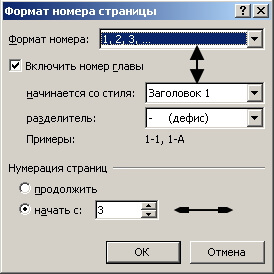
В "Номера", трябва да изберете опцията "започва с" и, съответно, посочете желания номер. Ако вече са инсталирани на номерата, те се променят стойността си в съответствие с тази настройка. Ако не е, повторете стъпките от предишния раздел.
Имайте предвид, тук може да зададете и желания формат на числата, добавете номера на настоящата глава.
Горен и долен колонтитул в Word
Както може би се досещате, ние ще използваме горния и долния колонтитул за посочване на номера. Това не е само тяхната функция, но сега ние се интересуваме от него. Отделно от това, следва да се отбележи, че използването на горен и долен колонтитул, ние можем да зададете желания брой за всяка отделна страница или група от страници.
Така се придвижите до желаната страница и кликнете два пъти върху левия бутон на мишката върху дъното или заглавната част (горната или долната част). Прозорецът за редактиране.
Сега с клавиатурата, въведете желаната стойност. Когато сте готови, натиснете Enter, за да завършите операцията.
Както вече писахме, в колонтитулите могат да бъдат поставени почти всяка информация, включително хипервръзки и бележки под линия.
Практика, трябва да успее.
заключение
За да прочетете документа, напълно обзаведени, то трябва да включва номера на страници. Сега, че знаете как да я конфигурирате.
Нашите препоръки
Формулите в Word позволяват да включвате математически изрази в един документ.
за Word рамка позволява да издаде документа правилно.
Ние събрахме за вас колекция от шрифтове за Word.
Аз имам един въпрос за горни и долни колонтитули.
Прави ли ви не е намерен такъв урок.
Има ли начин да се сложи в заглавната част на името на файла автоматично, без да се налага да го наберете ръчно?
1) Отидете в раздела Insert
2) изберете горен или долен колонтитул
3) по-нататъшна промяна на екипа - така че ние ще се движат директно към долната част на страницата. Въпреки че можете ръчно
4) Сега Поставете раздела отново. след това изрази основни блокове
5) Изберете опцията "Поле", а в името на файла изберете от списъка
6) Ако трябва да добавите пълния път до файла, задаване на съответните кутийки.
Pagination добра сделка, но ако се остави брошурата без номерация 20stranits отнема, а след това се добавя номерация приблизително 4 stranitsy.Tak че за да се пести хартия Отказвам numeratsii.Vozmozhno страници заемат толкова много пространство, защото те са поставени в kolontitulah.A дали без горни и долни колонтитули номер на страниците?
на първия и последния ред на страницата Можете да напишете номера и да приложи правилния форматиране - размер, цвят, позиция. Това е една добра алтернатива на номерирането в горен и долен колонтитул ... Един но - трябва да се регистрирате ръчно за всяка страница - но това не е толкова голяма работа
Добър ден. Имам тази ситуация: вие трябва да в първия и последните страници не е имало номерация, а всички останали се. Как може да се направи?